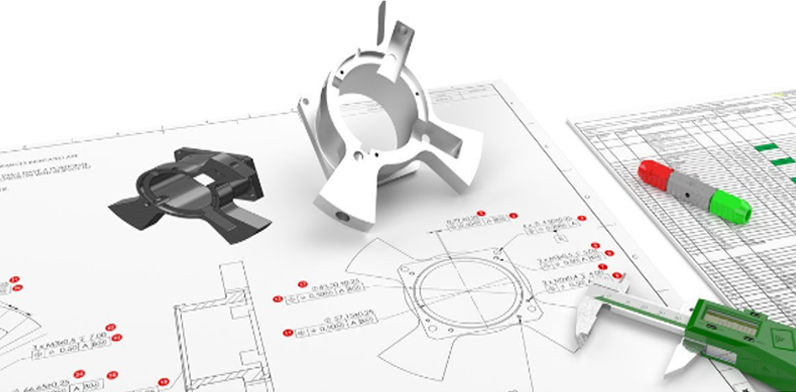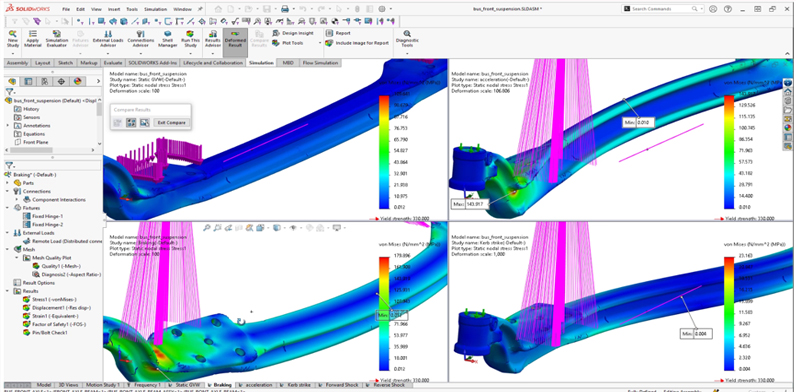לעבוד מהבית עם SOLIDWORKS PDM – "חרבות ברזל" 2023

בימים קשים אלו, בהם חוסר הודאות גדול ולא תמיד פשוט או אפשרי להגיע באופן סדיר למקום העבודה, רצוי שנדע להמשיך לעבוד מהבית עם מערכת ה –PDM שלנו, כי החוסן שלנו טמון ביכולת להמשיך לנהל את השגרה ההכרחית לפעילות החברה ולגשת אל המידע העדכני ביותר.
בשביל זה אנחנו כאן לרכז לכם את כל מה שצריך לדעת, כאשר כל שנדרש הוא חיבור לרשת של המשרד שלנו ומעט עבודת הכנה.
איך מתחברים עם לפטופ משרדי?
אם לקחנו את הלפטופ המשרדי הביתה, כל שנצטרך הוא חיבור VPN (Virtual Private Network).
חיבור שכזה "מכניס" את המחשב שלנו לרשת הפנימית של החברה באופן מאובטח כך שברגע שהתחברנו, נראה את הכספת בצורתה הרגילה כאילו אנחנו מחוברים לכבל הרשת במשרד.
איך נוודא שיש לנו חיבור VPN?
החיבור נעשה באמצעות הכנסת שם משתמש וסיסמא לאפליקציה ייעודית שחייבת להיות מוגדרת על ידי צוות המחשוב, כמו Checkpoint, FortiClient וכדומה.
בנוסף, חשוב לוודא עם צוות המחשוב על דרכי הגישה שחייבות להיות פתוחות בשרת (Ports) בפרוטוקולים של TCP ושל UDP. ה – Ports ההכרחיים לעבודה תלויים במבנה השרתים של החברה, לכן מומלץ להעביר את הרשימה המלאה לצוות המחשוב:
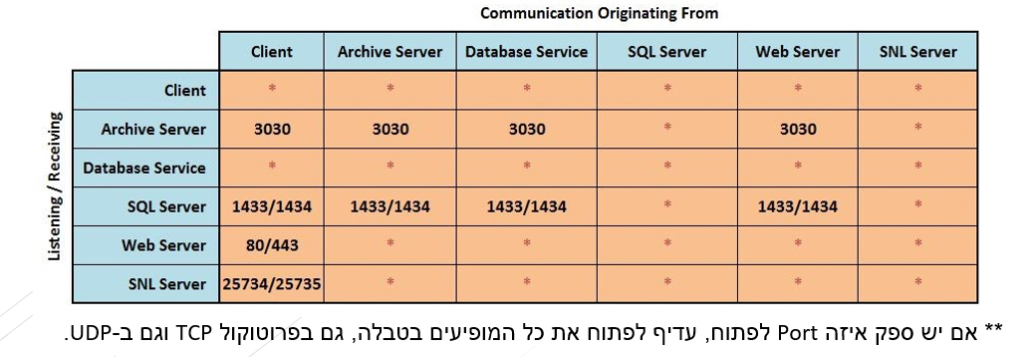
** אם יש ספק איזה Port לפתוח, עדיף לפתוח את כל המופיעים בטבלה, גם בפרוטוקול TCP וגם ב-UDP.
איך מתחברים עם מחשב ביתי?
אם אנחנו משתמשים במחשב הביתי בשביל להתחבר למחשב המשרדי, אנו צריכים לבצע חיבור הנקרא Remote Desktop, במצב זה אנחנו יכולים להשתמש במחשב ביתי פשוט שיהווה עבורנו חלון התחברות לתחנת העבודה במשרד.
גם חיבור זה מחייב אותנו בחיבור מקדים של VPN כמובן, כאשר צריך בנוסף לוודא ש – Port מספר 3389 פתוח (יוגדר על ידי צוות המחשוב של החברה).
זו בדרך כלל הדרך המועדפת לפי ניסיון העבר הלא רחוק, בימים שעוד חשבנו שקורונה היא התקופה החשוכה ביותר שנחווה… זאת כיוון שהמחשב במשרד בדרך כלל בעל משאבים מותאמים לעבודה הנדרשת ויושב קרוב יותר לשרת ועל כן צפוי לנפק ביצועים טובים יותר ברוב המקרים.
לחילופין, כשאין ברירה, ניתן להתקין משתמש PDM ישירות על המחשב הביתי (התקנת PDM Client) ולאחר מכן להתחבר עם VPN למשרד. ההתקנה נעשית באמצעות קבצי ההתקנה של SOLIDWORKS כאשר מומלץ לפתוח קריאת שירות כדי שנעזור בהתקנה מהירה וטובה.
בניגוד לתוכנת SOLIDWORKS, אין צורך בהעברת הרישיון באופן אקטיבי מהמחשב המשרדי למחשב הביתי, אלא הרישיון יילקח למחשב שלנו באופן אוטומטי, כל עוד יש מספיק רישיונות בשרת הרישוי כמובן.
איך אפשר לעבוד מהבית מבלי להיות מחוברים כל הזמן למשרד?
אם החיבור למשרד לא תמיד זמין, או שאין לנו מספיק רישיונות לכל המשתמשים כל הזמן, קיים פתרון עבודה מקומי הנקרא Work offline.
בשלב הראשון אנו חייבים להיות מחוברים לרשת המשרדית ולכן המצב מתאים אם קפצתם רגע למשרד לקחת את הלפטופ או אם התחברתם למשרד באמצעות VPN לזמן קצר בלבד.
כשאנחנו מחוברים לרשת, נבצע פעולת Get Latest ופעולת Check Out לקבצים שלנו.
עכשיו נוכל לעבור למצב Offline דרך תפריט ה – Tools, או דרך חלונית הכניסה לכספת:
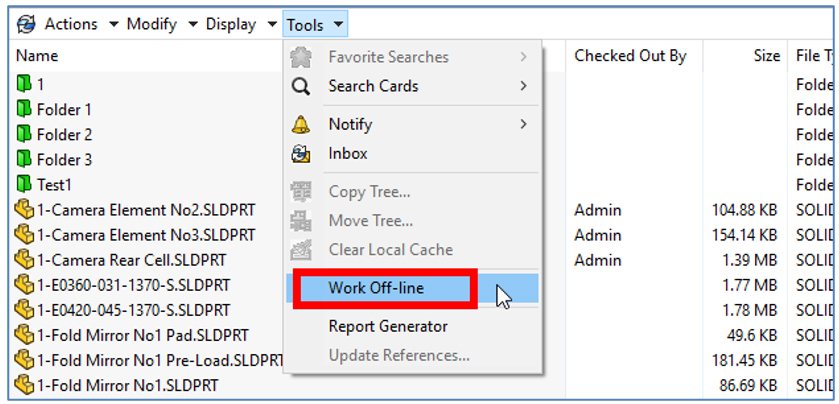
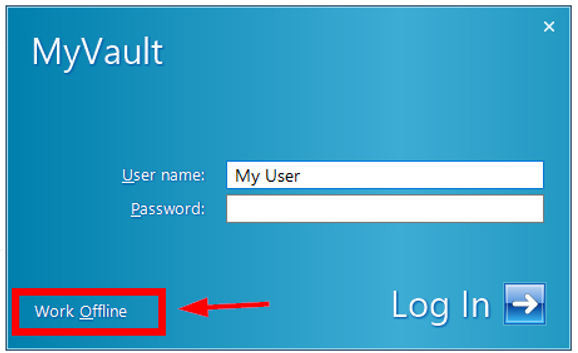
האינדיקציה לכך שאנחנו עובדים במצב Offline, היא שכעת נראה את כל התיקיות בצבע כחול, וליד כל קובץ
במצב הזה, תהיה עמודה שתראה לנו האם ניתן לערוך את הקובץ או לא (Writeable – Yes / No).
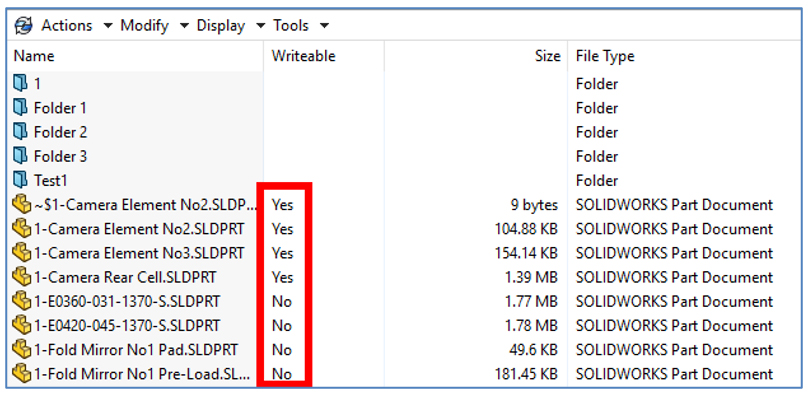
שימו לב, שכל הקבצים שביצענו להם Get Latest (כמובן שאפשר לעשות גם לתיקייה שלמה) נוכל לראות אותם בכספת, לפתוח אותם במצב Read Only וכדומה.
כל הקבצים שביצענו להם בנוסף Check Out נוכל לערוך באופן מלא (Writeable – Yes).
לאחר שהשגנו את כל הקבצים שאנו רוצים לראות ולעבוד עליהם, נוכל להתנתק מהחיבור הפיזי במשרד או מחיבור ה – VPN ולהמשיך לעבוד בכספת כרגיל.
שימו לב שמצב עבודה זה אינו מומלץ באופן תמידי מכיוון שהמשתמשים האחרים בחברה לא יכולים לראות את העדכונים שעשינו בקבצים, ואנחנו כמובן לא יכולים לראות את השינויים שהם ביצעו בקבצים שלהם.
לכן, תמיד כדאי לעשות עדכון בסוף העבודה על ידי התחברות ל – VPN ומעבר למצב Online דרך תפריט ה – Tools:
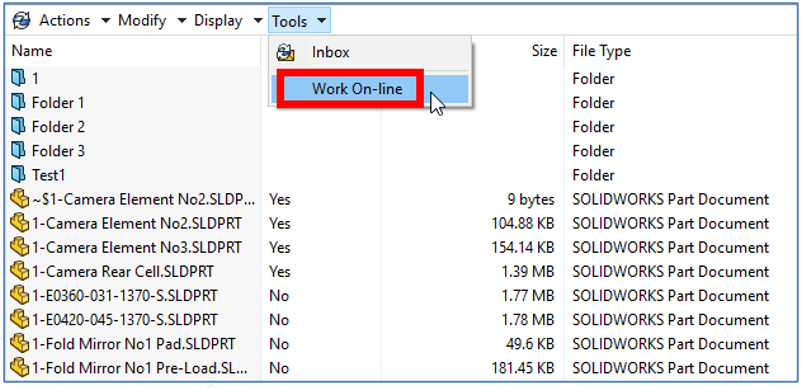
לאחר מכן, נבצע Check in לכל הקבצים ששינינו ולבסוף, נבצע Get Latest לתיקיות הרלוונטיות כדי לוודא שאנחנו רואים את כל הקבצים העדכניים.
עדיין לא מצליחים להתחבר ל– PDM?
הבעיה יכולה להיות בהגדרות החיבור, הגדרות המחשב או הרשאות משתמש.
אנו ממליצים לכם לוודא עם צוות המחשוב שלכם שאין בעיה בחיבור מרחוק וכמובן ליצור איתנו קשר.
צוות ה – PDM שלנו תמיד פה בשבילכם.
אנו מקווים שמדריך זה יעזור לכם להמשיך בשגרת עבודה וכמובן שתמיד נשמח לעזור ולייעץ,
פתיחת קריאת שירות באתר
מדריך – עבודה עם SOLIDWORKS מהבית
מאחלים לכולם ימים שקטים ושכל החיילים והחטופים יחזרו בריאים ושלמים